在三星手機上關閉 Galaxy AI 的說明

如果您不再需要在三星手機上使用 Galaxy AI,您可以透過非常簡單的操作將其關閉。以下是關閉三星手機上 Galaxy AI 的說明。
在競爭激烈的生產力應用程序海洋中,Notion 憑藉大量定制和集成選項脫穎而出。每當您在 Notion 中創建新頁面或數據庫時,您都可以添加一個圖標來更好地代表該工作區的內容。
它允許用戶更快地瀏覽頁面,並幫助他們毫不費力地記住每個頁面註釋、頁面或工作區代表的內容。
好消息是您可以隨時更改您選擇的圖標——事實上,您甚至可以導入新圖標。在本文中,我們將向您展示如何在 Notion 中管理圖標,包括使用可進一步擴展您的選項的特定工具。
如何在概念中添加圖標
要了解如何在 Notion 中成功添加圖標,我們必須首先介紹在應用程序中創建新工作區的過程。概念是由頁面和塊組成的。您可以有一個空白頁面,也可以使用模板。
您可以使用稱為數據庫的更高級類型的頁面,它類似於電子表格。它們有不同的版本。無論您創建什麼類型的頁面,您都可以選擇向同一頁面添加圖標。就是這樣:

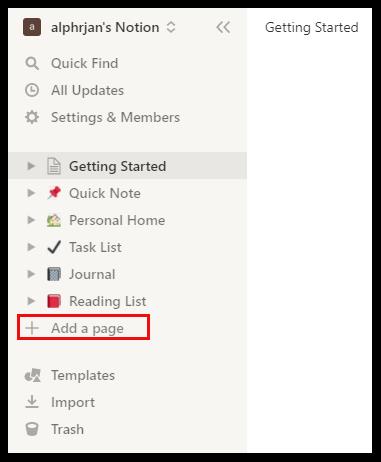
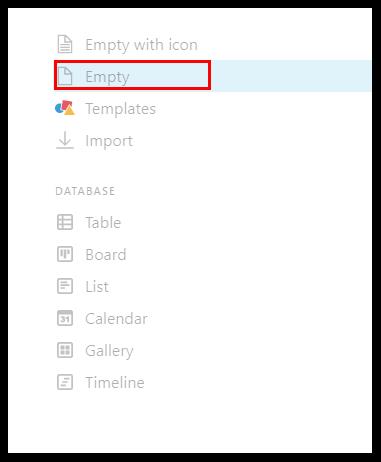
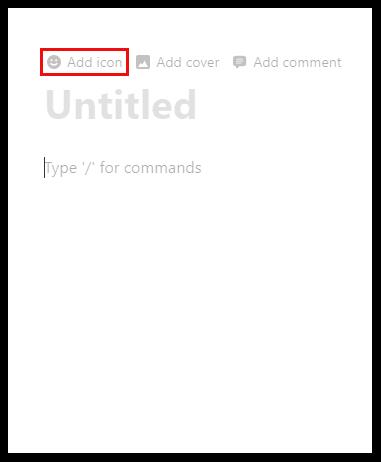
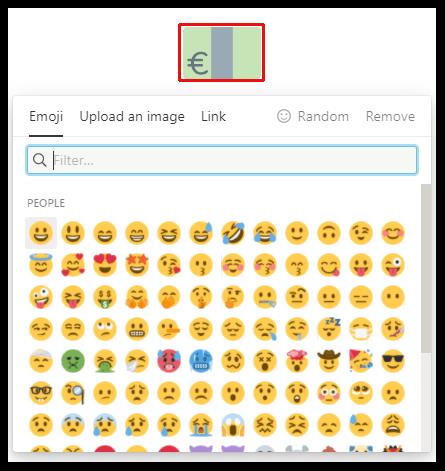
如果您不需要圖標,請在彈出窗口中選擇“刪除”。此外,如果您不確定選擇哪個圖標,但又不喜歡 Notion 提供的第一個圖標,您可以通過選擇“隨機”選項讓 Notion 再次為您選擇。
如何將圖標添加到您的概念筆記
這麼多用戶喜歡 Notion 的原因之一是寫筆記是多麼容易。它甚至有一個名為“Quick Note”的內置工作區。它已經帶有一個指定的“圖釘”圖標,但您可以通過單擊該圖標並選擇另一個來更改它。
您也可以完全刪除它或選擇一個隨機選項。“快速筆記”選項提供了一種快速編寫文本、製作待辦事項列表、創建子頁面和嵌入鏈接的方法。你可以添加任何你想代表它的圖標。
輕鬆將圖標添加到概念的最佳工具
儘管 Notion 有很多圖標可供您瀏覽和選擇,但您並不總能找到合適的圖標。當涉及到最大限度地提高您的工作效率時,沒有細節是太小的。
您可以做的是從其他地方導入圖標包。例如,最好的工具之一也是最容易實現的是Notion.vip。您需要做的是導航到此頁面並選擇淺色或深色模式,具體取決於您在應用中使用的模式。然後,您可以瀏覽類別。有品牌和社交媒體圖標、假期、自然、數字等等。當您找到所需的圖標時,您可以執行以下操作:
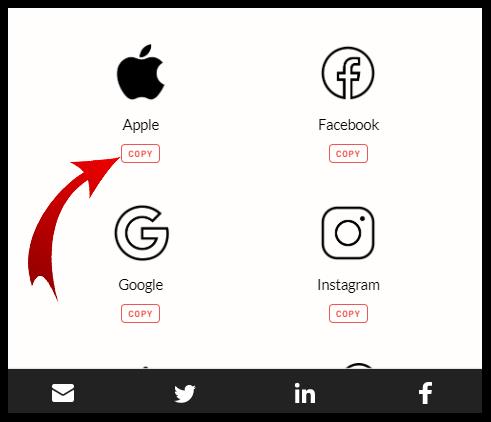
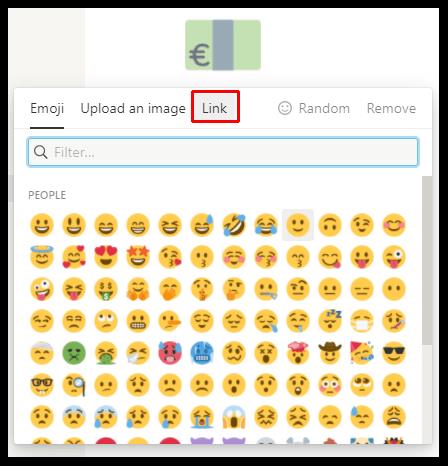
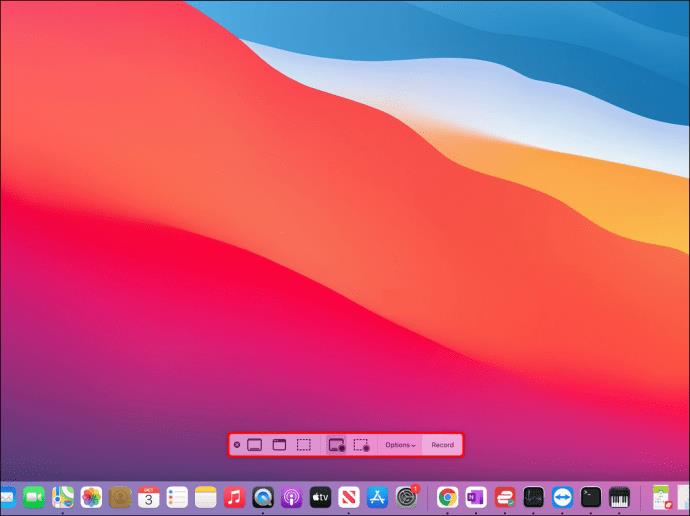
您將看到新圖標出現在工作區標題上方和左側面板上。
另一個工具是Flaticon。您可以從這個來源下載很多很棒的圖標包。有些是免費的,有些則需要訂閱。當您找到您喜歡的 Notion 圖標包時,您需要做的就是將其下載到您的計算機上。
然後您必須單擊現有圖標或將光標懸停在標題上方並選擇“上傳圖像”。這些圖標設計為建議的圖標大小,即 280 x 280 像素。
其他常見問題解答
1.如何在概念上輸入表情符號?
當您在 Notion 中書寫文本時,您可能想要添加表情符號來強調特定的情緒或感覺。幸運的是,這是一個簡單的過程,可以通過兩種方式完成。
一種選擇是點擊鍵盤上的“/”鍵,然後從下拉菜單中選擇“表情符號”選項。將彈出另一個窗口,您可以使用光標選擇您想要的表情符號。
另一種選擇是使用表情符號快捷方式。在 Windows 計算機上,這是“windows 鍵”+。“在 Mac 上是“ctrl + cmd + space”。” 表情符號菜單會自動出現,您可以做出選擇。
2. 你如何自定義概念?
您可以通過許多創造性的方式來自定義 Notion。在文本自定義方面,您有基本的粗體字母和刪除線選項。您還可以使用三種字體樣式。此外,還有一個調整頁面寬度的選項,但您不能將其設置為默認值。
實際自定義 Notion 的最佳方式之一是充分利用圖標和表情符號。如果您不確定從哪裡開始,那麼眾多概念模板之一可以成為您構建的良好基礎。
3. 你如何有效地使用概念?
Notion 的標語圍繞著它是一款一體式生產力應用程序的理念展開。它旨在鼓勵用戶將整個項目從許多不同的應用程序轉移到一個涵蓋所有內容的應用程序中。
但這只有在你知道如何有效地使用概念的情況下才有效。您可以使用 Notion 創建任務列表、寫下課堂筆記、日記條目、創建有效的習慣跟踪器、每週計劃,甚至可以處理您的簡歷。
可能性是無限的,您可以通過使用眾多模板之一或從頭開始構建工作區來實現所有這些。
4. 如何將我的圖標添加到桌面?
如果你想在桌面上添加一個概念圖標,有兩種方法可以實現。第一個是下載桌面版的 Notion,您可以在此處找到它。下載該應用程序後,您的計算機將自動創建一個概念桌面圖標。
另一種選擇是創建一個指向您可能經常訪問並希望加快流程的特定概念頁面的快捷方式。這是你要做的:
• 打開概念頁面或註釋或數據庫。

• 在屏幕的右上角,單擊“共享”選項。
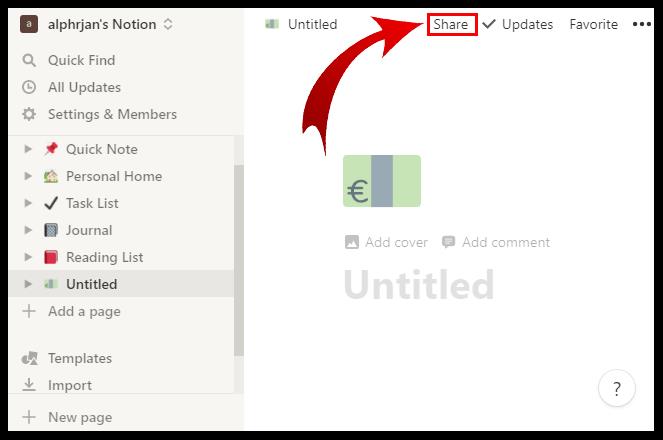
• 在彈出窗口中,單擊“複製鏈接”。

• 右鍵單擊桌面,從菜單中選擇“新建”,然後選擇“快捷方式”。
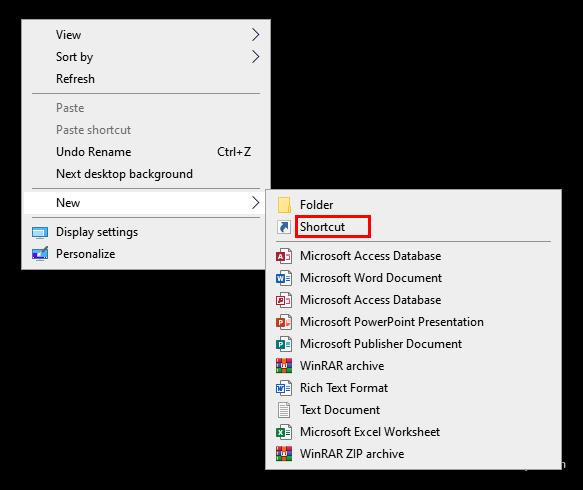
• 粘貼鏈接,然後單擊“下一步”。
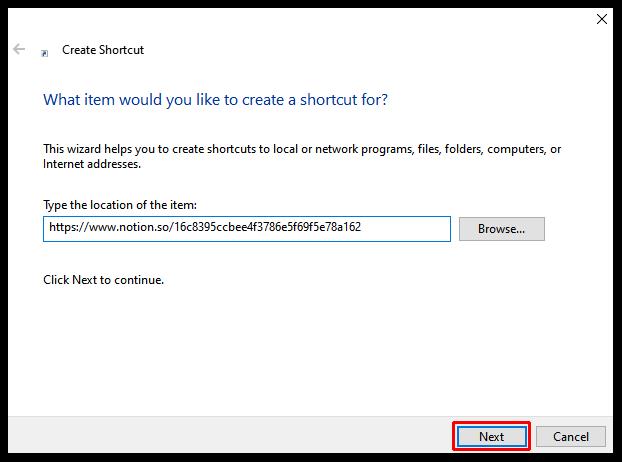
• 重命名快捷方式,它會自動出現在桌面上。
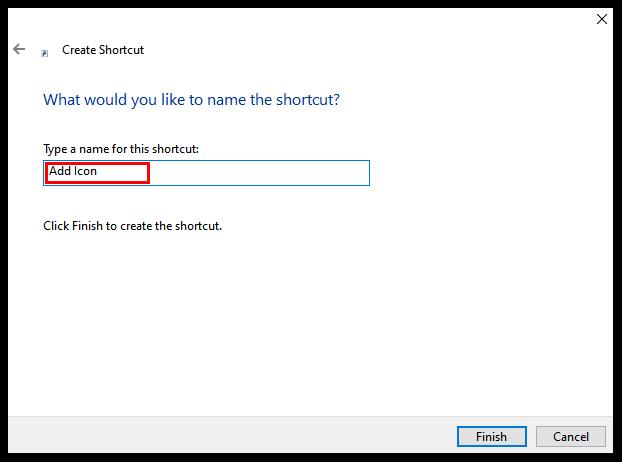
5. 你如何製作新圖標?
除了能夠使用在線提供的概念圖標包外,您還可以創建自己的圖標。從本質上講,這意味著您可以從您的設備上傳圖像並將其用作圖標。請記住,建議尺寸為 280 x 280。
圖像質量可能不同,但圖標只有方形,您不能隨意裁剪或編輯圖像。如果您有創建圖標的技能,則可以通過單擊圖標空間時選擇“上傳圖像”選項來添加任意數量的圖標。
6.在概念中添加圖標有什麼問題?
如前所述,常見問題可能是您的圖標大小或格式錯誤。還建議使用 PNG 和 JPEG 文件類型。
另一個問題可能與您在 Notion 中使用的是深色模式還是淺色模式有關。如果版本錯誤,您導入的某些圖標可能會顯示為不可見。最後,您上傳的圖標不能超過 5MB。如果它比那個大,Notion 將不允許您上傳它。
使用圖標在概念中導航
如果沒有每個新頁面頂部的圖標,Notion 就不會那麼有趣。書籍圖標可以代表您今年閱讀的書籍列表。並導入一個 Twitter 徽標代表您本週要發布的所有推文草稿。您可以通過多種方式在 Notion 中使用圖標和表情符號,現在您知道了使用哪些步驟來實現這一點。
你在 Notion 中經常使用圖標和表情符號嗎?請在下面的評論部分告訴我們。
如果您不再需要在三星手機上使用 Galaxy AI,您可以透過非常簡單的操作將其關閉。以下是關閉三星手機上 Galaxy AI 的說明。
如果您不需要在 Instagram 上使用任何 AI 角色,您也可以快速將其刪除。這是在 Instagram 上刪除 AI 角色的指南。
Excel 中的 delta 符號,又稱為三角形符號,在統計資料表中使用較多,用來表示增加或減少的數字,或根據使用者意願表示任何資料。
除了共享顯示所有工作表的 Google Sheets 檔案外,使用者還可以選擇共享 Google Sheets 資料區域或共享 Google Sheets 上的工作表。
基本上,在 iPhone 上刪除 eSIM 的操作也很簡單,我們可以遵循。以下是在 iPhone 上移除 eSIM 的說明。
除了在 iPhone 上將 Live Photos 儲存為影片之外,用戶還可以非常簡單地在 iPhone 上將 Live Photos 轉換為 Boomerang。
許多應用程式在您使用 FaceTime 時會自動啟用 SharePlay,這可能會導致您意外按錯按鈕並破壞正在進行的視訊通話。
當您啟用「點擊執行」時,該功能會運行並瞭解您點擊的文字或圖像,然後做出判斷以提供相關的上下文操作。
打開鍵盤背光會使鍵盤發光,這在光線不足的情況下操作時很有用,或者讓您的遊戲角落看起來更酷。以下有 4 種方法可以開啟筆記型電腦鍵盤燈供您選擇。
有許多方法可以在 Windows 10 上進入安全模式,以防您無法進入 Windows。若要在啟動電腦時進入安全模式 Windows 10,請參閱下方來自 WebTech360 的文章。
Grok AI 現在已擴展其 AI 照片產生器,將個人照片轉換為新的風格,例如使用著名動畫電影創建吉卜力工作室風格的照片。
Google One AI Premium 提供 1 個月的免費試用,用戶註冊即可體驗 Gemini Advanced 助理等多項升級功能。
從 iOS 18.4 開始,蘋果允許用戶決定是否在 Safari 中顯示最近的搜尋。
Windows 11 在截圖工具中整合了 Clipchamp 影片編輯器,以便用戶可以隨意編輯視頻,而無需使用其他應用程式。
漏斗圖通常描述不同階段如何合併為較小的輸出。這是在 PowerPoint 中建立漏斗圖的指南。













